WooCommerce에서 비공개 카테고리를 만드는 방법
게시 됨: 2019-03-01
최종 업데이트 - 2020년 2월 26일
대부분의 경우 WooCommerce에서 비공개 카테고리를 만들 필요가 없습니다. WooCommerce 스토어의 목적은 특정 범주에서 고객을 제외하는 것이 아니라 가능한 한 많은 사용자에게 제품을 판매하는 것입니다. 그러나 WooCommerce 카테고리의 일부 또는 전체를 비공개로 만들고 싶은 경우가 있습니다. 이번 포스팅에서는 그 이유와 방법을 알아보도록 하겠습니다.
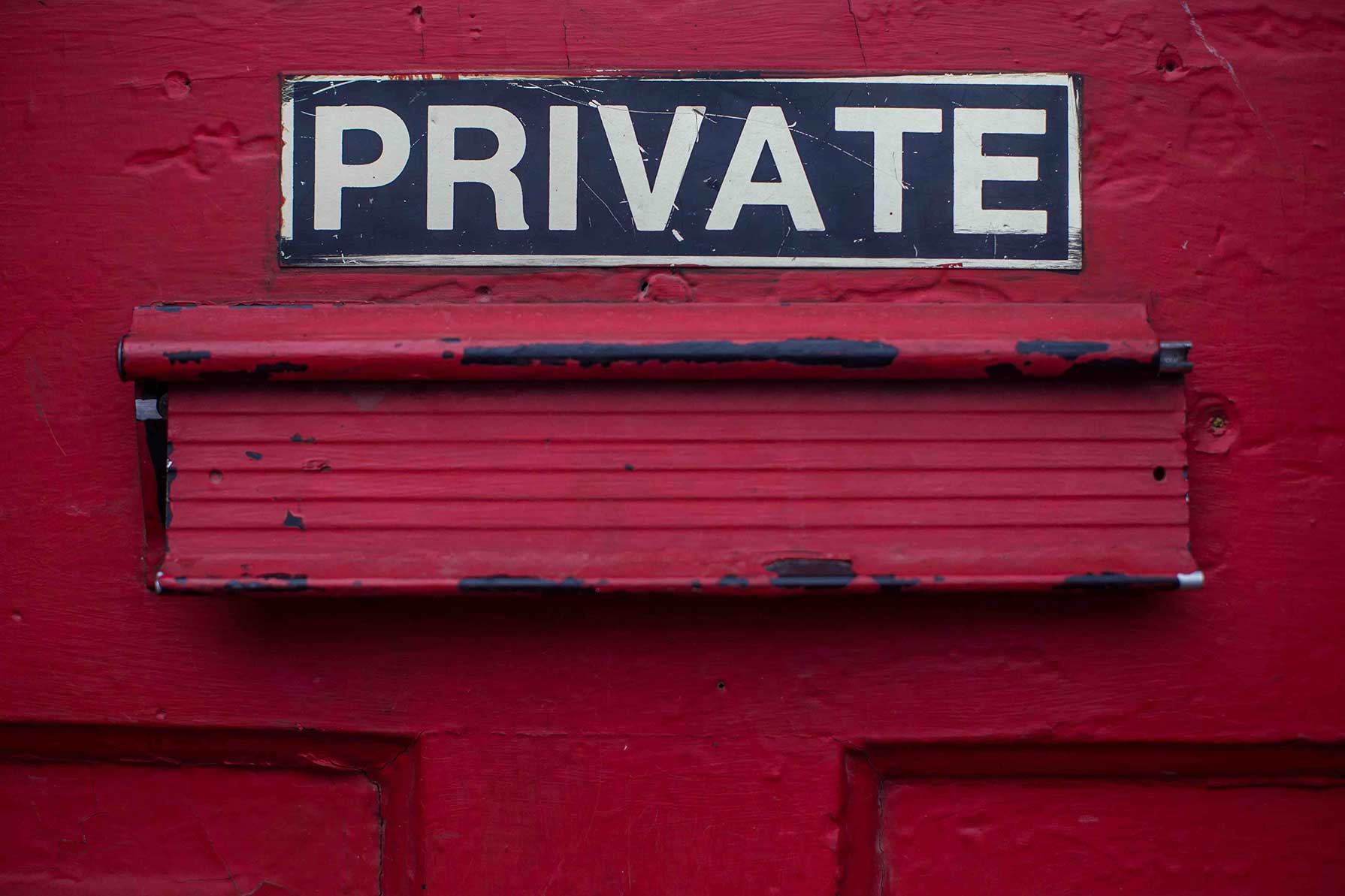
개인 범주란 무엇을 의미합니까?
비공개 범주를 언급할 때 '보호된', '제한된' 또는 '회원 전용'이라는 용어도 사용할 수 있습니다. 이 모든 용어는 카테고리에 적용될 때 동일한 의미로 사용될 수 있습니다. 따라서 WooCommerce의 비공개 카테고리는 특정 고객만 액세스할 수 있습니다.
WooCommerce에서 비공개 카테고리 만들기
이 기사에서는 WooCommerce에서 비공개 카테고리를 만드는 매우 간단한 방법을 살펴보겠습니다. 비공개 카테고리, 액세스할 수 있는 사용자, 액세스가 금지된 사용자에 대한 조치를 선택할 수 있습니다. 최소한의 노력으로 카테고리를 비공개로 만드는 데 사용할 수 있는 Plugin Republic의 WooCommerce Members Only라는 간단한 플러그인을 사용할 것입니다.
WooCommerce에서 비공개 카테고리를 만드는 이유는 무엇입니까?
여러 면에서 카테고리를 비공개로 만드는 것은 직관적이지 않은 것 같습니다. 결국 온라인 상점의 주요 목적은 가능한 한 많은 제품을 판매하는 것입니다. 고객이 귀하의 제품에 액세스할 수 없도록 하는 것은 이러한 목적을 방해하는 것으로 보입니다.
그러나 비공개 카테고리를 만드는 데에는 몇 가지 합당한 이유가 있으며 그 중 일부는 장기적으로 더 많은 판매로 이어질 수 있습니다. 일반적인 이유는 다음과 같습니다.
- 직원 전용 : 온라인 상점이 전체 비즈니스의 일부일 뿐이라고 가정해 보겠습니다. 온라인으로 제품을 판매하지만 WooCommerce 스토어를 사용하여 직원에게 특정 제품을 제공할 수도 있습니다. 이는 직원, 전문 장비 또는 직원 전용 특별 할인 제품에 대한 특전일 수 있습니다. 이유가 무엇이든 이 모든 제품을 '직원 전용' 범주에 할당하고 고객이 액세스할 수 없도록 비공개로 설정하는 것이 좋습니다.
- 회원 전용 : 회원제 사이트를 운영하는 경우 일부 콘텐츠를 회원으로 제한하는 것이 일반적입니다. 결국, 사이트의 회원이 되는 데는 몇 가지 이점이 있어야 합니다. 회원 전용 제품에 액세스하는 것이 핵심입니다.
- 도매/소매 : 도매 및 소매 고객에 대한 차등 가격 책정을 만드는 한 가지 방법은 도매 제품에 대해 별도의 범주를 만드는 것입니다. 그런 다음 소매 고객으로부터 보호하기 위해 이러한 범주를 비공개로 만들 수 있습니다.
- 연령 제한 사이트 : 고객이 제품을 구매하기 전에 어떤 방식으로든(예: 연령 확인을 통해) 신원을 확인하도록 요구하는 경우 비공개 카테고리를 만드는 것은 확인되지 않은 사용자가 무단 구매를 하는 것을 방지하는 완벽한 방법입니다.
WooCommerce에서 비공개 카테고리를 만드는 방법
따라서 비공개 WooCommerce 카테고리가 우리가 생각했던 것만큼 직관적이지 않다는 것을 확인했으면 카테고리를 만드는 방법을 살펴보겠습니다. 언급했듯이 WooCommerce 회원 전용 플러그인을 사용하고 있습니다.
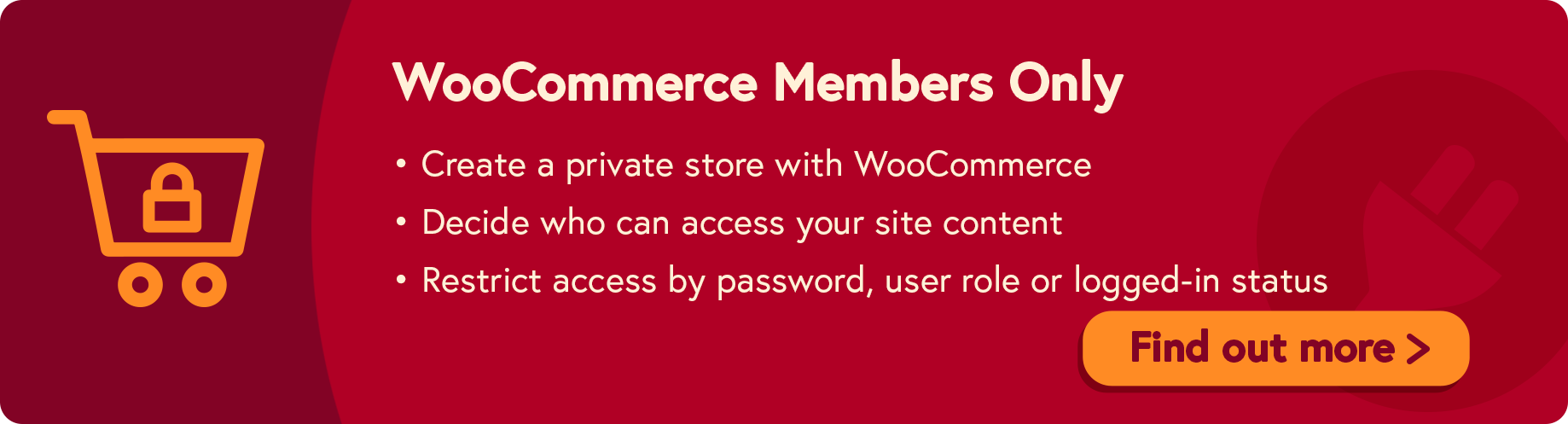
WooCommerce 회원 전용 플러그인
설정은 간단하지만 WooCommerce 회원 전용 플러그인을 사용하면 상점에서 몇 가지 강력한 작업을 수행할 수 있습니다. 설치 및 활성화되면 WooCommerce > 설정 > 회원 전용으로 이동하여 설정을 구성합니다.
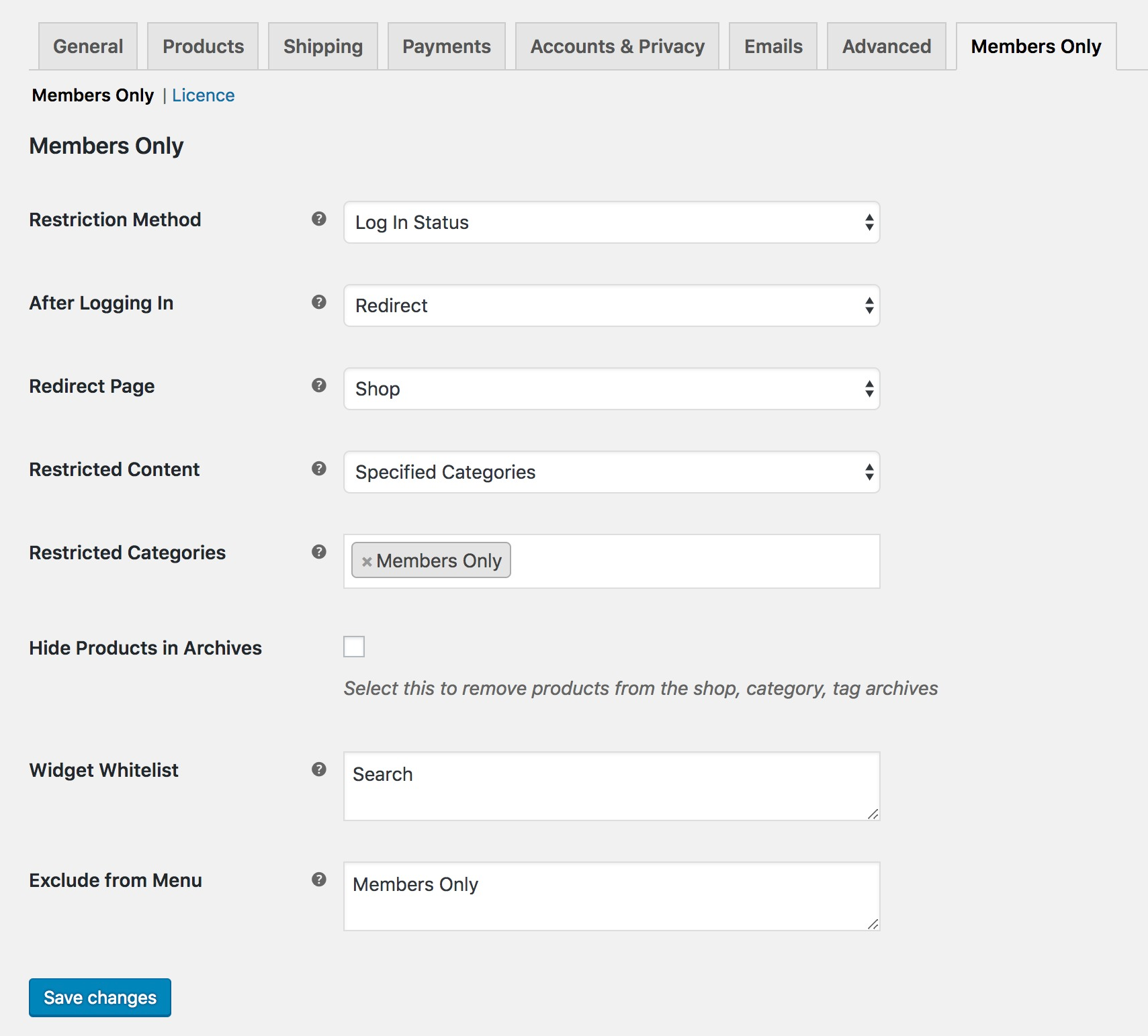
이 플러그인의 가장 큰 장점 중 하나는 몇 가지 설정만 있으므로 몇 분 안에 구성할 수 있다는 것입니다.
비공개 범주에 액세스할 수 있는 고객을 정의하는 방법은 무엇입니까?
비공개 범주에 액세스할 수 있는 고객과 제한되는 고객을 결정하기 위한 여러 가지 접근 방식이 있습니다. 제한 방법 설정을 사용하여 '로그인 상태' 중에서 선택하십시오. 이는 로그인한 사용자만 비공개 범주에 액세스할 수 있음을 의미합니다. '비밀번호'는 사용자가 콘텐츠에 액세스하기 위해 비밀번호가 필요함을 의미합니다. 및 '사용자 역할'은 비공개 범주를 볼 수 있도록 허용할 사용자 역할을 지정할 수 있음을 의미합니다.


비공개 범주를 정의하는 방법은 무엇입니까?
이것은 쉽게 수행됩니다. '제한된 콘텐츠'에서 '지정된 카테고리'를 선택한 다음 '제한된 카테고리' 필드에 비공개로 설정할 카테고리를 입력합니다.

그게 다야 - 약 2분 안에 WooCommerce 스토어에서 비공개 카테고리를 만들었습니다.
그러나 원하는 미세 조정이 있을 수 있습니다.
아카이브 페이지에서 보호된 제품을 숨기는 방법은 무엇입니까?
비공개 카테고리에 대해 선택해야 할 사항 중 하나는 카테고리를 비공개로 설정하는 것입니다. 귀하의 옵션은 다음과 같습니다.
- 액세스 권한이 없는 사용자에게는 완전히 보이지 않음
- 볼 수 있지만 액세스할 수 없음

'아카이브에서 제품 숨기기' 옵션을 선택하면 비공개 카테고리가 완전히 보이지 않게 됩니다. 즉, 제한된 사용자에 대해 해당 카테고리에 대한 모든 참조가 제거됩니다. 따라서 상점 페이지, 모든 아카이브 페이지 및 제품 페이지가 표시되지 않습니다. 이는 사이트의 모든 사용자가 비공개 제품을 검색할 수 없어야 하는 경우에 중요합니다. 예를 들어 직원 전용 제품에 대한 비공개 카테고리가 있는 경우 일반 유료 고객에게는 이 카테고리가 표시되지 않도록 하는 것이 좋습니다.
그러나 개인 카테고리를 일종의 인센티브로 사용하는 경우(예: 회원이 사용할 수 있는 종류의 제품을 비회원에게 표시하기 위해) 개인 카테고리를 일종의 티저로 사용할 수 있습니다. '아카이브에서 제품 숨기기' 옵션을 선택하지 않은 상태로 유지하면 개인 카테고리가 상점 및 아카이브 페이지에 계속 표시되지만 고객이 허용하지 않는 한 제품을 구매할 수 없습니다.
사이트 메뉴에서 비공개 카테고리를 제거하는 방법은 무엇입니까?
비공개 카테고리를 승인되지 않은 사용자에게 완전히 보이지 않도록 선택한 경우 사이트 메뉴에서 해당 카테고리에 대한 참조를 숨기는 것이 좋습니다. 이렇게 하려면 '메뉴에서 제외' 필드에 메뉴 항목의 이름을 입력하기만 하면 됩니다. 이 메뉴 항목은 비공개 카테고리를 볼 권한이 없는 사용자에게는 숨겨집니다.

제한된 사용자에게 표시할 위젯을 선택하는 방법은 무엇입니까?
또한 사이트에 비공개 카테고리를 참조하는 위젯이 있을 수 있습니다. '위젯 화이트리스트' 설정을 사용하여 비공개 범주를 볼 수 없는 사용자에게 여전히 표시할 수 있는 항목을 결정할 수 있습니다. 이에 대한 일반적인 예는 모든 사용자가 사용할 수 있도록 하려는 검색 위젯입니다.

이 기능을 사용하려면 '위젯 화이트리스트' 필드에 모두가 사용할 수 있어야 하는 위젯의 이름을 입력하기만 하면 됩니다. 모양 > 위젯으로 이동하여 위젯의 이름을 찾을 수 있습니다. 이름은 각 사이드바 아래에 표시됩니다.
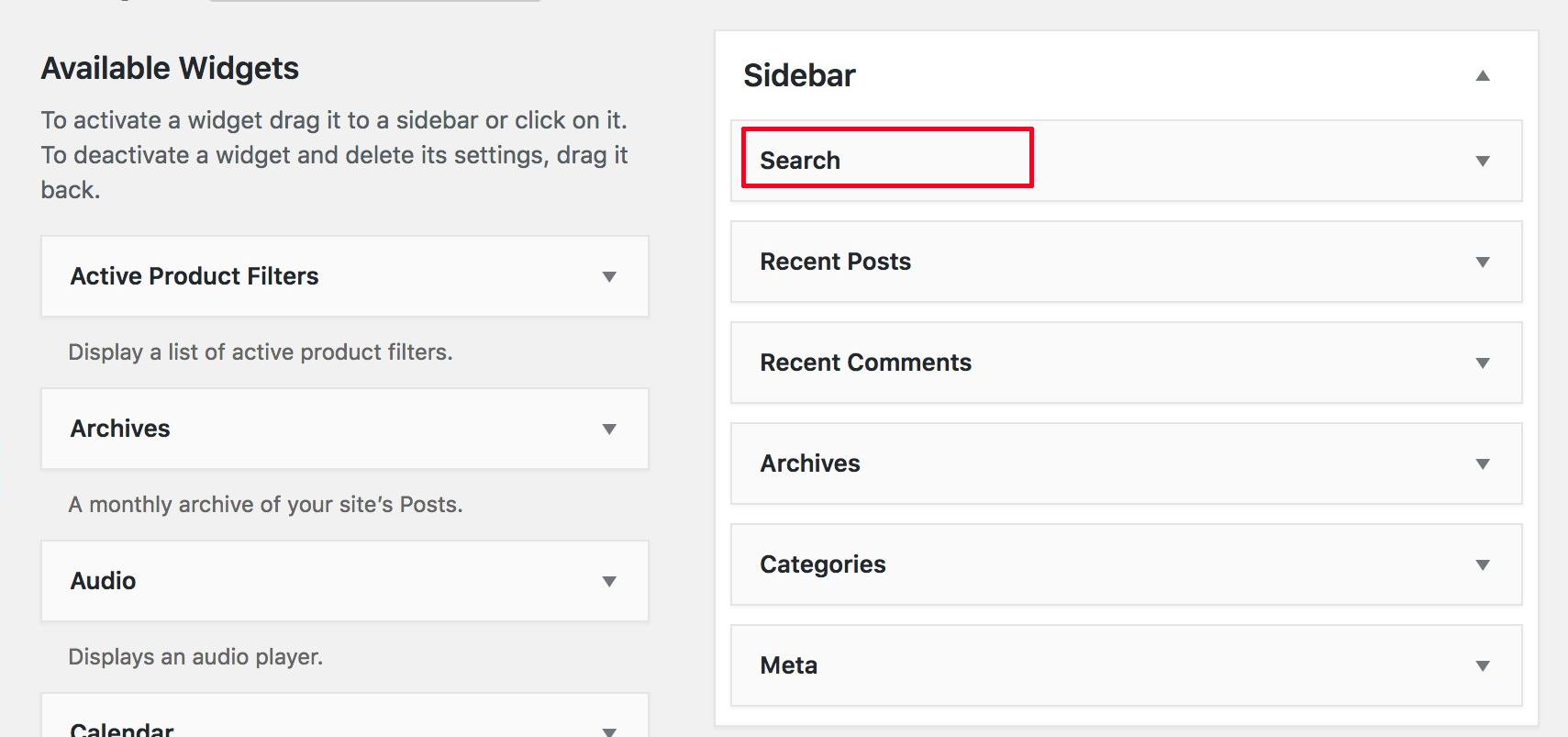
WooCommerce 회원 전용을 어떻게 사용합니까?
처음에 말했듯이 비공개 카테고리는 WooCommerce에서 약간의 틈새 요구 사항입니다. 그러나 필수인 경우 매우 확실한 시나리오가 있습니다. 플러그인에 대한 도움이 필요하면 Plugin Republic에 직접 알려주거나 아래에 의견을 남겨주세요.
